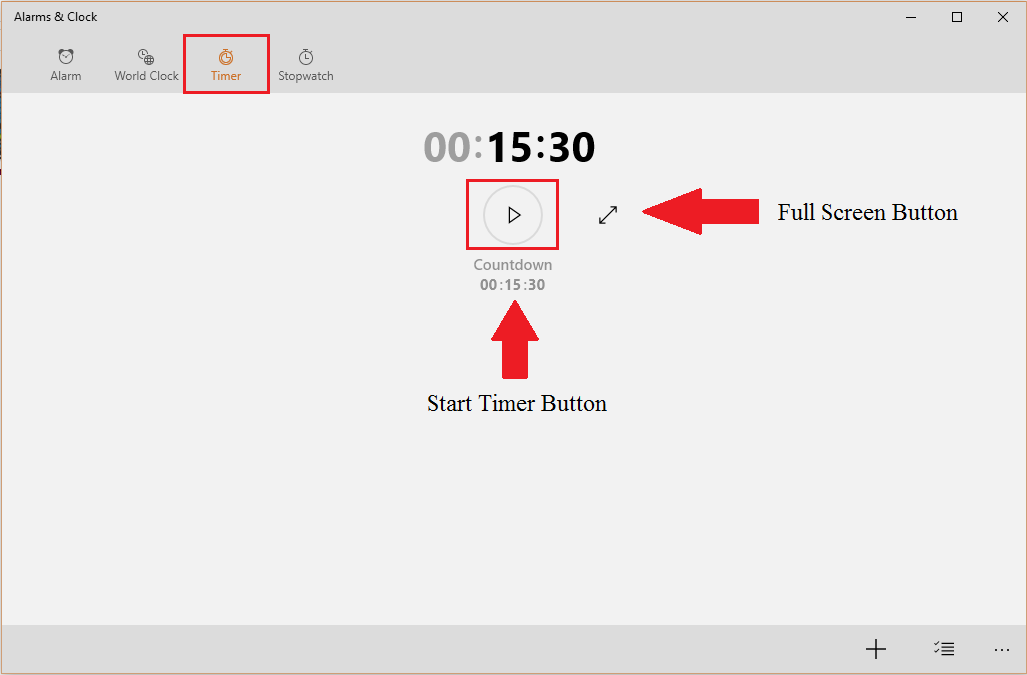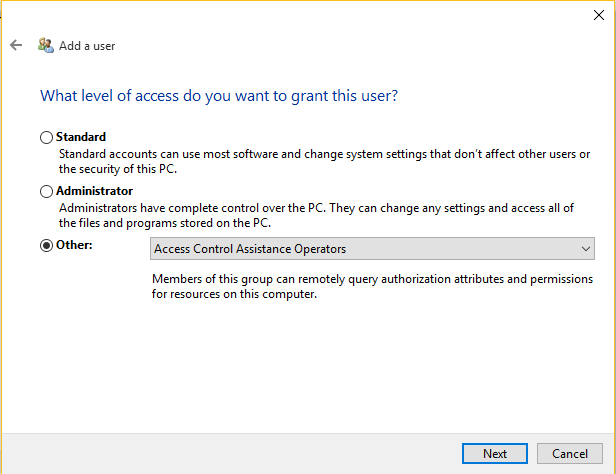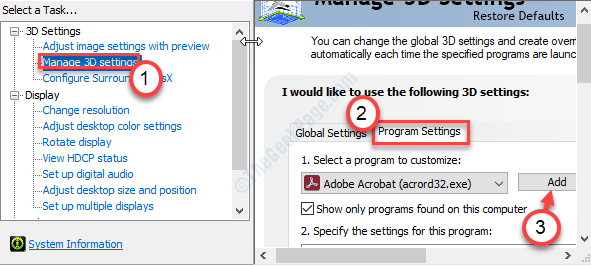В этой статье я собираюсь описать шаги по отключению уведомления об обновлении Java в Windows 10. Это раздражающее уведомление об обновлении Java появляется каждый раз при загрузке Windows 10. Просто следуйте инструкциям ниже, чтобы выключить это.
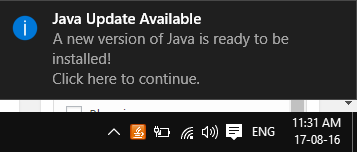
Как отключить уведомление об обновлении Java в Windows 10
Теперь, если вы перейдете на java из панели управления и включите параметр «Никогда не проверять наличие обновлений», это не сработает. Единственный способ, с помощью которого он будет работать, - это отредактировать ключ реестра.
Прежде всего выясните, что ваш компьютер 32-битный или 64-битный. Чтобы узнать об этом, щелкните правой кнопкой мыши значок «Этот компьютер» или «Мой компьютер» на рабочем столе.
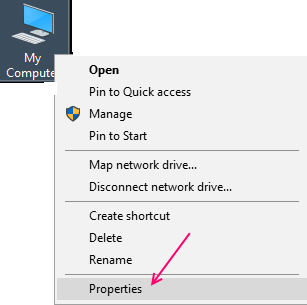
Теперь посмотрите на это, как показано на рисунке.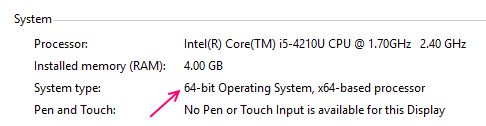
Случай 1: - Если ваш компьютер 64-битный
#1 . Нажмите клавиша Windows + R и как только откроется окно команды запуска, введите regedit в этом.
#2. Откроется редактор реестра. Перейдите по пути, указанному ниже.
HKEY_LOCAL_MACHINE \ SOFTWARE \ WOW6432Node \ JavaSoft \ Java Update \ Policy
#3. Теперь изменим EnableJavaUpdate дважды щелкнув по нему и затем введя в него 0.
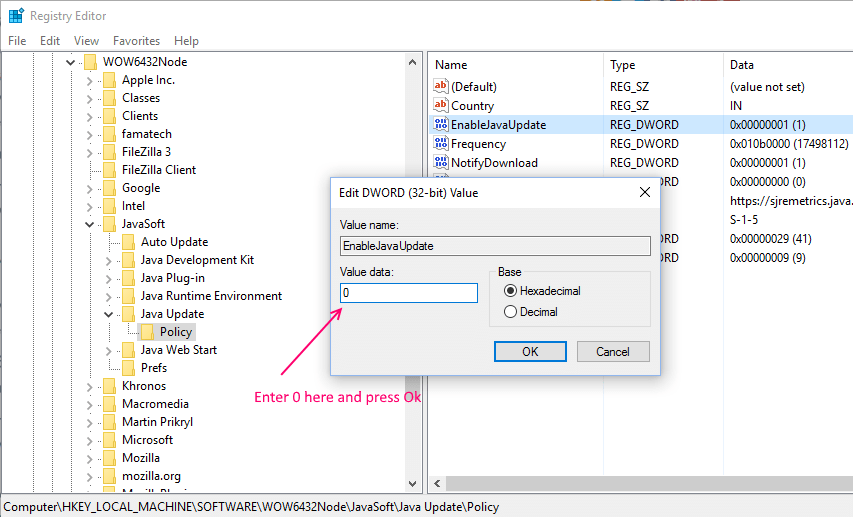
Случай 2: - Если ваш компьютер 32-битный
#1 . Нажмите клавиша Windows + R и как только откроется окно команды запуска, введите regedit в этом.
#2. Откроется редактор реестра. Перейдите по пути, указанному ниже.
HKEY_LOCAL_MACHINE \ SOFTWARE \ JavaSoft \ Обновление Java \ Политика
#3. Теперь изменим EnableJavaUpdate дважды щелкнув по нему и затем введя в него 0.
Это оно. Вы успешно отключили уведомление об обновлении Java на своем ПК с Windows 10.
Как отключить уведомление об обновлении Java с помощью панели управления
1. Открыть панель управления
2. Теперь нажмите на Вид и выберите большие иконки
3. Теперь найдите и нажмите Ява.
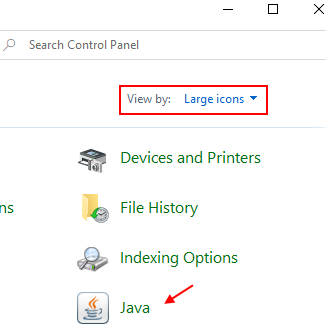
4. Нажмите на Обновлять Табл.
5. Снимите отметку Проверять обновления автоматически.
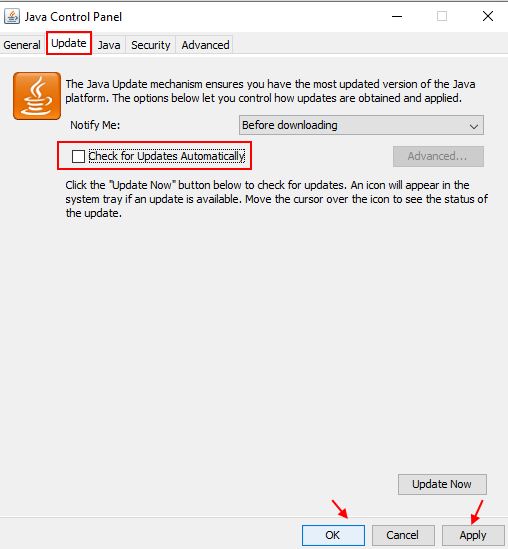
6. Выбирать Не проверять в появившейся подсказке.
7. Нажмите на Применять а также ОК.